iPadはオンスクリーンキーボードとして,フルサイズのUSキーボード配列が用意されています.
私のiPad歴は浅いですが,色々と試してiPadでの日本語入力におすすめしたい設定をまとめてみたいと思います.
私のiPadのキーボードの考え方
現在私はiPad Air 2を使用しており,iPadのキーボードに,ローマ字入力と英語キーボードの2種類を設定しています.
さらにユーザー辞書を設定することで入力の手間をさらに省いて便利にしていますので,今回はその設定方法を書いてみましょう.
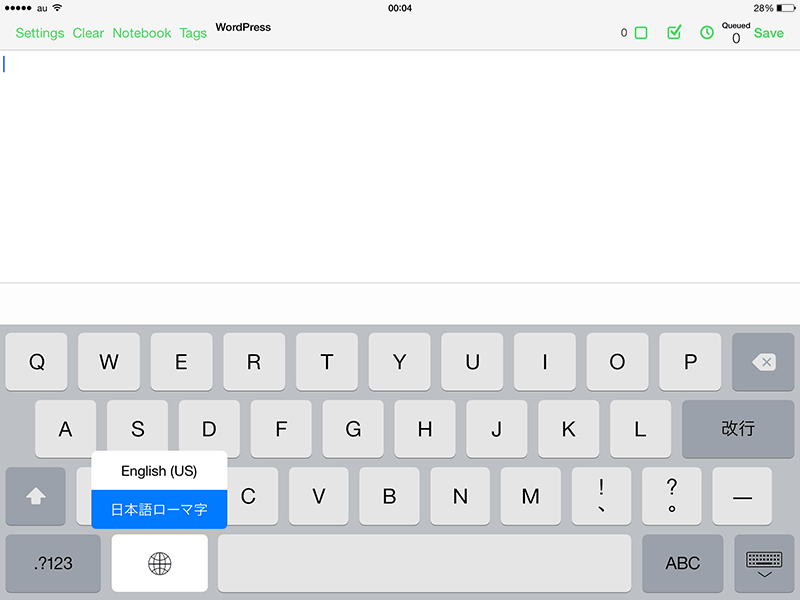
環境
・iPad Air 2 (iOS8.1.3)
iPadのキーボード設定方法
設定アプリを開き,一般>キーボードをタップします.
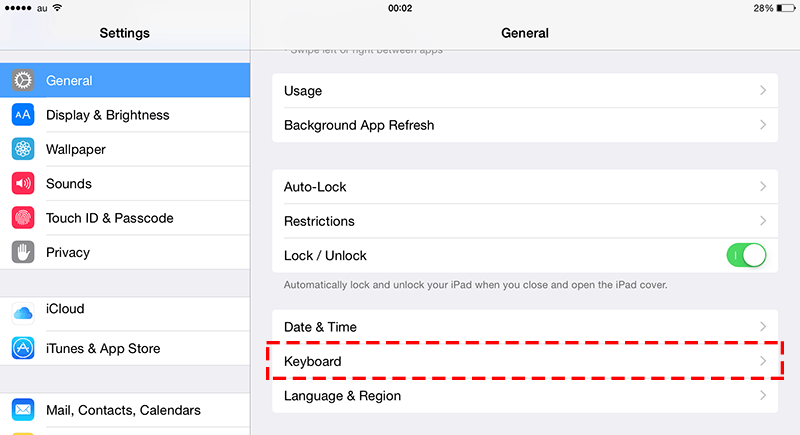
さらにキーボードをタップします.
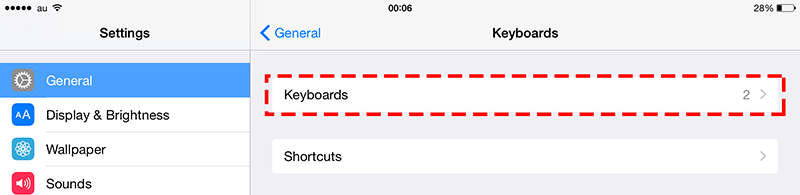
ここでキーボードの種類を設定できます.好みの設定で構いませんが,私にとっては「ローマ字入力」と「英語」が便利なのでこの設定で日本語と英語の入力を行っています.
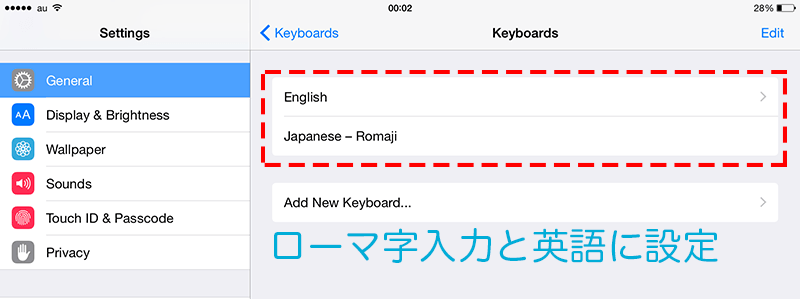
英語のキーボードに設定することで,iOS8から英単語の予想入力も可能になりました.これのおかげで英文の入力が飛躍的に楽になり,スペリングがあやふやな単語でもOSの方で候補をあげてくます.これには地味に感動.
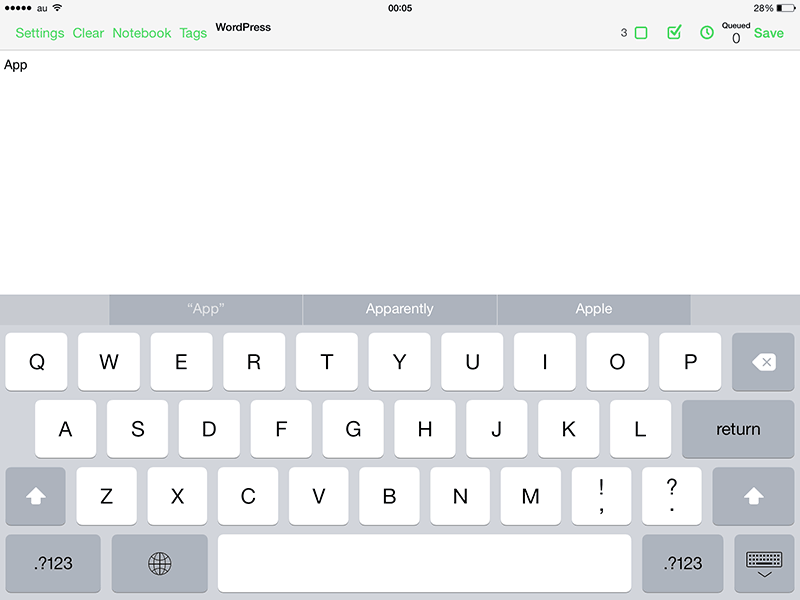
ユーザ辞書の登録方法
設定アプリの,一般>キーボード>ショートカットをタップします.
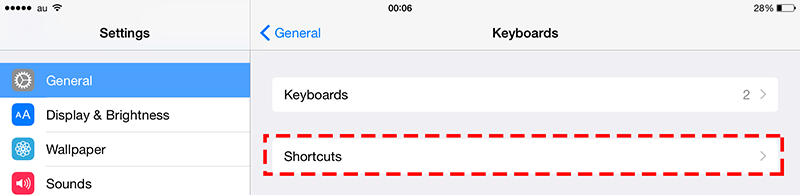
ここでユーザー辞書の追加と編集を行うことができます.これでiOSのキーボードには登録されていない単語でも,一発で任意の単語に変換することができるため,文章を書くときに便利です.登録するときは右上の+ボタンをタップします.
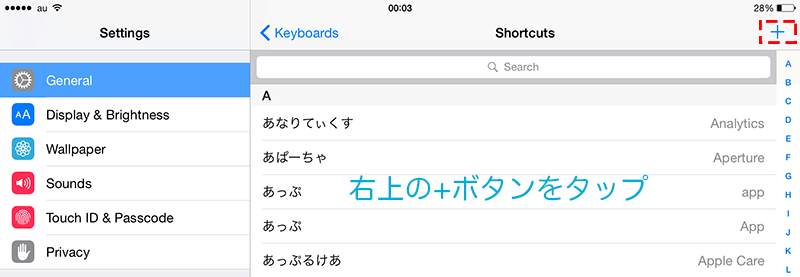
「フレーズ」に変換したい単語を,「ショートカット」に読み方を記入し,「保存」をタップして登録完了です.iOSのユーザー辞書はiCloudで同期されるため,iPhoneとiPad間でユーザー辞書をシェアすることができます.つまり,同一のiCloudアカウントで紐付いた端末であればどの端末でも同じユーザ辞書を使用できます.
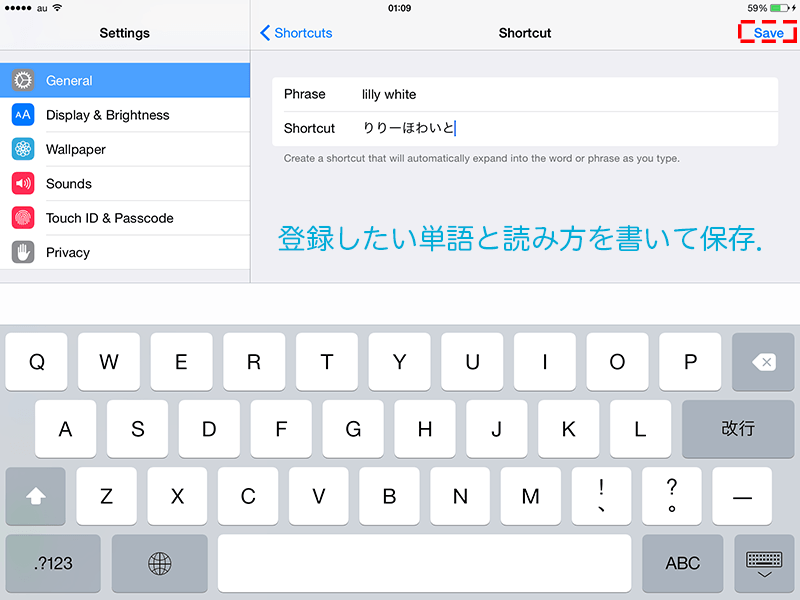
あとがき
iPadで文章を書くことは少なくないです.iPadはフルサイズキーボードとほぼ同じキー幅なので,とても打ちやすいためiPadでのタイピングは心地いいです.
iPhoneではフリック入力を使用していますが,iPadの広い画面でフリック入力をするメリットは少ないため,ローマ字入力と英語キーボードの2種類に落ち着きました.iPadでは他のキーボードの設定にすることももちろん可能なので,ベストな設定を見つけてあげてださい.

